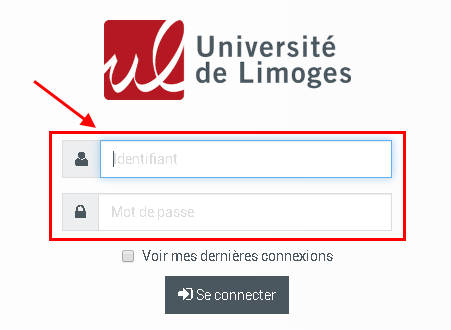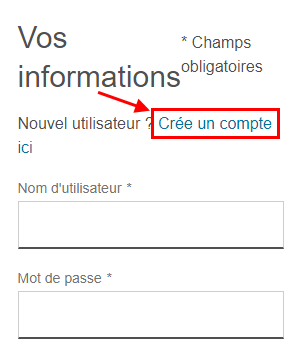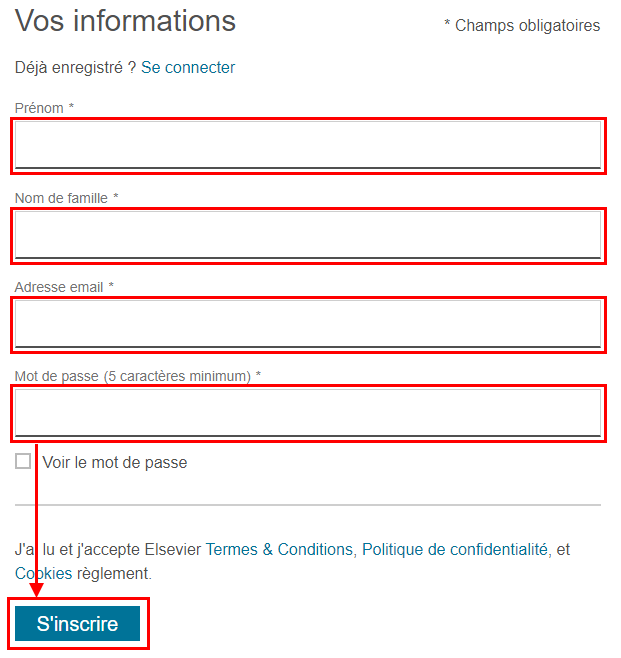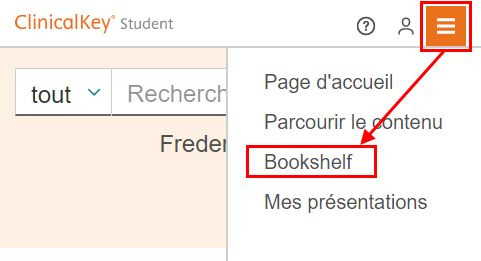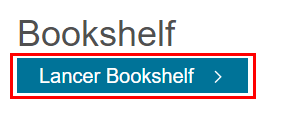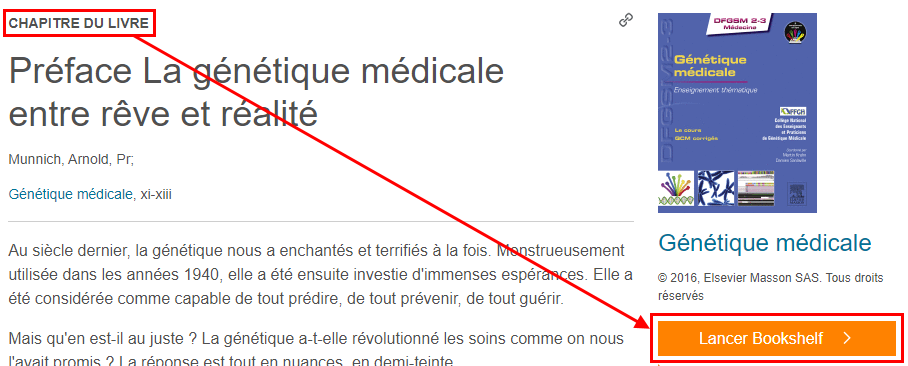ClinicalKey Student – création de compte et appli Bookshelf
L’utilisation de ClinicalKey (1200 eBooks et 42 traités EMC) nécessite la création d’un compte personnel en quelques étapes.
Vous devez vous créer un profil et lui associer des identifiants personnels (nom d’utilisateur et mot de passe) afin de pouvoir accéder aux contenus de la base.
L’appli Bookshelf vous permet de consulter vos eBooks favoris en hors ligne, sur votre appareil mobile Android ou Apple.
Ce tutoriel est également valable pour accéder à la plate-forme ClinicalKey Nursing (soins infirmiers).
Si vous possédez déjà un compte chez l’éditeur Elsevier (plates-formes Scopus ou ScienceDirect), vous devez l’utiliser aussi sur ClinicalKey.
1. Rendez-vous sur ClinicalKey et identifiez-vous
Rendez-vous sur ClinicalKey.
Entrez vos identifiants ENT dans la fenêtre de connexion de l’Université :
2. Créez votre profil sur ClinicalKey
Sur l’écran d’accueil de ClinicalKey, cliquez sur Crée un compte ici.
Attention, n’entrez pas vos identifiants ENT dans les champs d’identification. Ces champs demandent des identifiants personnels que vous allez créer maintenant (votre adresse Unilim et un mot de passe de votre choix).
Remplissez le formulaire (utilisez impérativement votre adresse unilim), et cliquez sur S’inscrire :
Une fois votre compte créé, vous pouvez vous connecter à ClinicalKey en utilisant vos identifiants (adresse unilim, et mot de passe défini à l’étape précédente).
3. Installez l'appli Bookshelf sur votre appareil mobile
L’appli ClinicalKey Student Bookshelf vous permet de consulter hors-ligne la sélection d’eBooks de votre choix.
Pour lire un livre sur Bookshelf, vous devez l’ajouter à Bookshelf depuis la plate-forme ClinicalKey.
Connectez votre appareil mobile au Wifi de l’Université (Réseau UNILIM-ETUD-PERS ou Eduroam).
Ensuite, connectez-vous à ClinicalKey puis ouvrez le menu et cliquez sur Bookshelf :
Cliquez sur Lancer Bookshelf. La plate-forme va ensuite vous proposer de télécharger l’application.
Installez Bookshelf depuis le Play Store (Android) ou l’App Store (Apple).
4. Ajoutez des livres à Bookshelf
Une fois l’appli installée, revenez sur la plate-forme ClinicalKey pour consulter les contenus.
Lorsque que vous souhaitez ajouter un eBook à Bookshelf, affichez un chapitre de ce livre et cliquez sur Lancer Bookshelf. Le livre est alors automatiquement ajouté à votre appli, et disponible en téléchargement sur votre appareil mobile, pour vos futures consultations hors ligne.